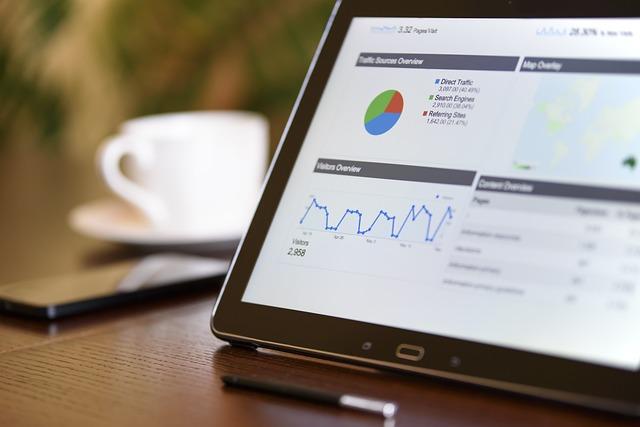在数字化时代,信息安全变得尤为重要。Word文档作为日常工作中最常用的文档格式之一,对其进行加密保护是确保信息不被未授权访问的重要手段。本文将详细介绍Word文档加密的方法、步骤以及注意事项,帮助您轻松掌握加密技巧。
一、Word文档加密的重要性
1.保护敏感信息加密Word文档可以有效防止敏感信息泄露,确保文档内容的私密性。
2.防止未授权修改加密后的文档仅限于授权用户查看和编辑,有效防止他人未经允许修改文档内容。
3.遵守法律法规在某些行业,如金融、医疗等,对敏感信息的保护有着严格的法律法规要求。加密Word文档有助于企业遵守相关法规。
二、Word文档加密方法及步骤
1.使用密码加密
(1)打开Word文档,点击文件菜单,选择信息选项。
(2)在保护文档下拉菜单中,选择用密码加密。
(3)在弹出的对话框中输入密码,并确认密码。
(4)点击确定,保存加密后的文档。
2.使用信息权限管理(IRM)加密
(2)在保护文档下拉菜单中,选择限制权限。
(3)在弹出的信息权限管理选项中,点击权限按钮。
(4)在权限选项中,选择受限访问。
(5)设置权限,如允许查看、编辑等,并输入授权用户的电子邮件地址。
(6)点击确定,保存加密后的文档。
3.使用第三方加密工具
市面上有很多专业的加密工具,如WinRAR、SymantecEndpointEncryption等。以下以WinRAR为例介绍如何加密Word文档
(1)右键点击Word文档,选择添加到压缩文件。
(2)在弹出的压缩文件对话框中,点击设置密码。
(3)输入密码,并确认密码。
(4)点击确定,选择压缩文件的保存位置,开始压缩。
(5)压缩完成后,生成的压缩文件即为加密后的Word文档。
三、Word文档加密注意事项
1.选择安全的密码设置复杂且不易猜测的密码,避免使用生日、姓名等个人信息。
2.保管好密码将密码保存在安全的地方,避免泄露给他人。
3.定期更换密码定期更改密码,提高文档安全性。
4.使用正版软件使用正版加密软件,确保加密效果。
5.注意文档备份加密前,务必做好文档备份,以免加密后无法打开。
总之,Word文档加密是保护信息安全的重要手段。通过以上方法,您可以轻松为Word文档设置加密,确保信息不被未授权访问。在实际操作过程中,请务必注意以上事项,提高文档安全性。